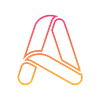Last Updated: 14/03/2025
Giao diện chính
- Ideas: Hiển thị tất cả ý tưởng (hình ảnh và video) bạn đã tạo.
- Boards: Tổ chức các dự án theo nhóm.
- Prompt Field: Nơi nhập văn bản hoặc chọn tùy chỉnh (Describe, Keyframe, Modify).
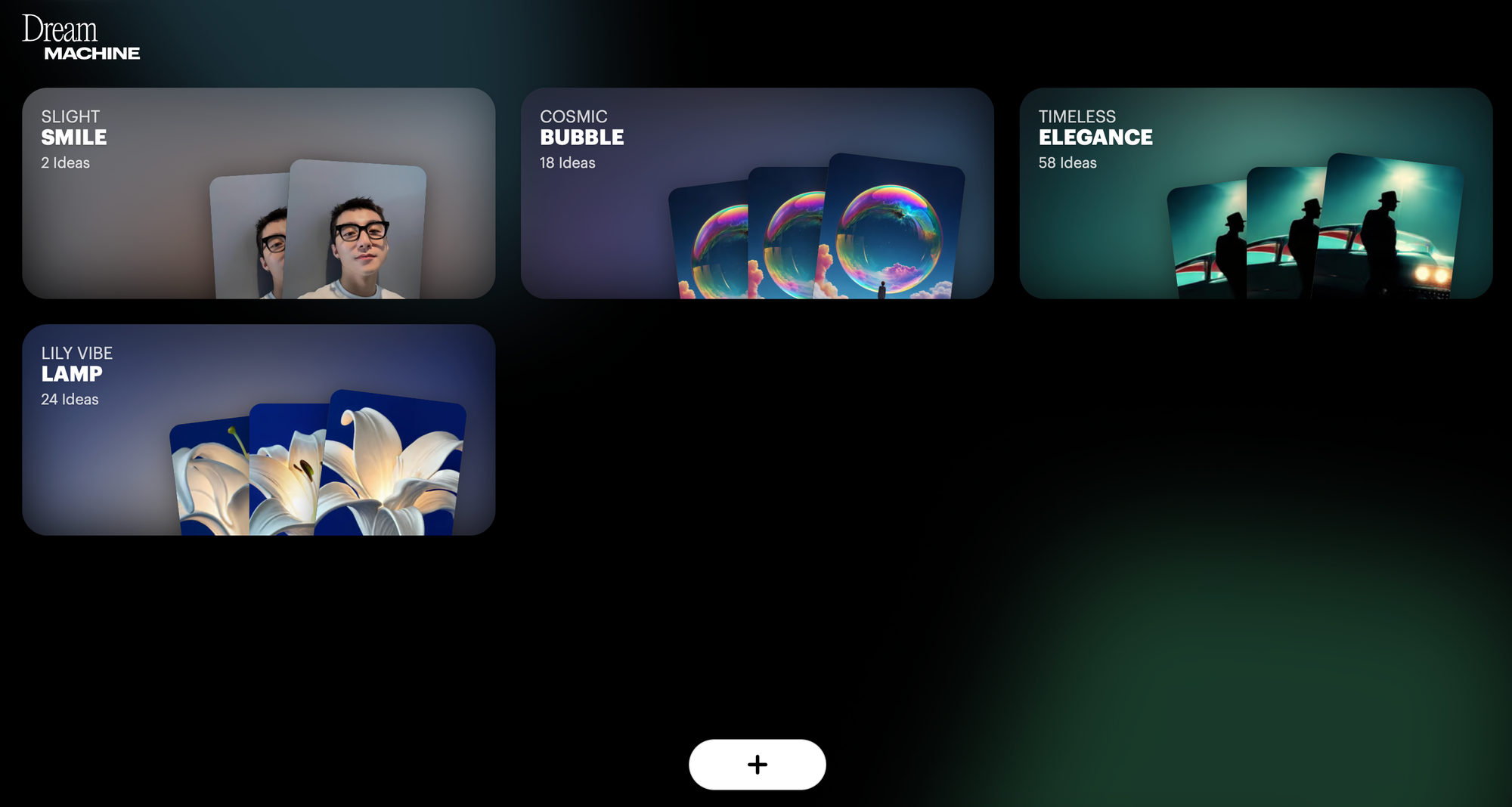
✨ Cách tạo video trên Dream Machine ✨
📸 Từ hình ảnh:
- Tải ảnh lên: Chọn ảnh JPG, JPEG hoặc PNG bằng cách nhấp vào biểu tượng ảnh 🖼️ trên trang tạo video.
- Thêm mô tả (tùy chọn): Mô tả ngắn gọn video.
- Tạo video: Nhấn biểu tượng "↑" và chờ đợi trong để Dream Machine tạo video cho bạn. (Thời gian đợi có thể lên đến hàng giờ)
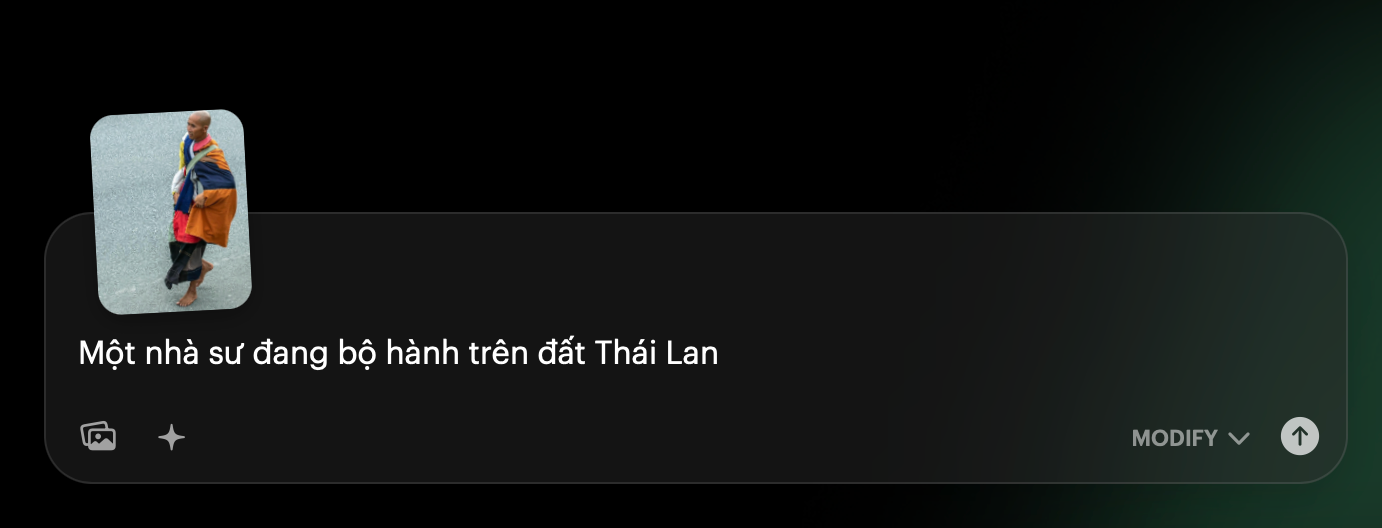
Camera Motion trong Luma Labs AI 🎥✨
Luma Labs đã cập nhật một tính năng quan trọng: Camera Motion Control cho video được tạo ra bởi AI. Tính năng này cho phép bạn điều khiển chuyển động camera, tạo ra những video hấp dẫn hơn. Hãy cùng tìm hiểu cách sử dụng tính năng này!
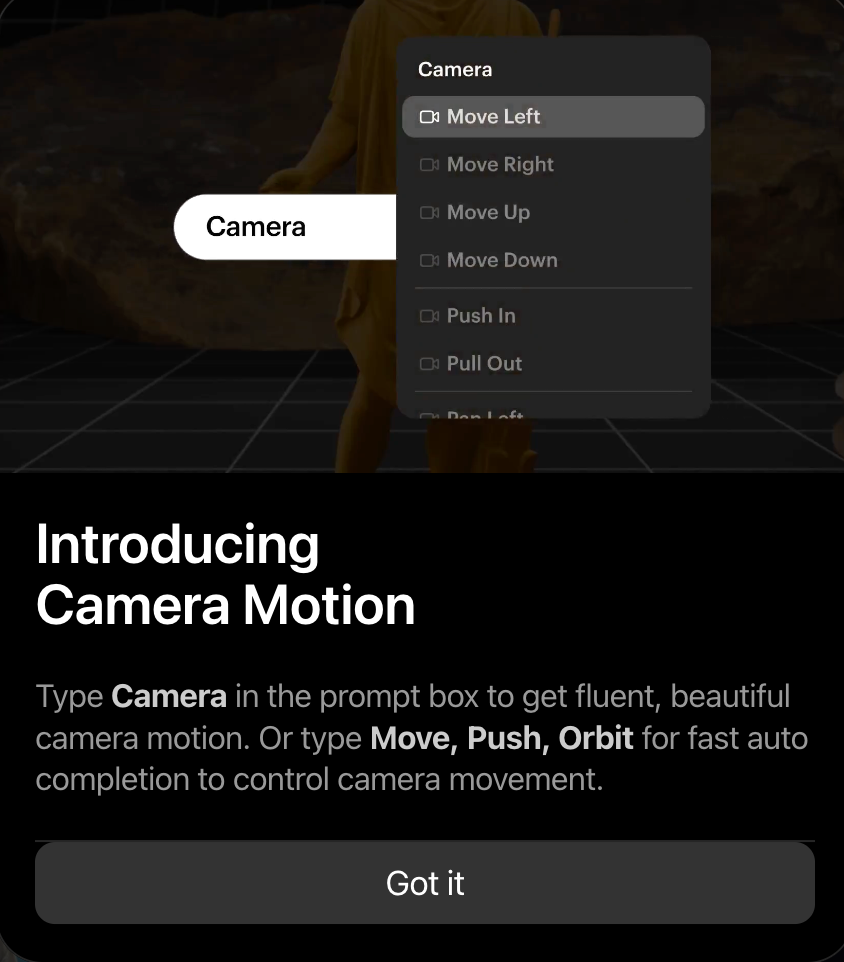
Bước 1: Nhập lệnh camera 🖊️
Trong phần prompt, bạn chỉ cần gõ từ khóa "camera". Một menu sẽ hiện lên với nhiều tùy chọn cho chuyển động camera khác nhau:
- Move Left/Right: Di chuyển camera sang trái hoặc phải.
- Move Up/Down: Di chuyển camera lên hoặc xuống.
- Push In/Pull Out: Phóng to hoặc thu nhỏ.
- Pan Left/Right: Quay camera sang trái hoặc phải.
- Orbit: Quay xung quanh đối tượng.
- Crane Shot: Di chuyển camera lên hoặc xuống theo chiều dọc.
Bước 2: Chọn tùy chọn chuyển động 🎬
Hãy bắt đầu với một lệnh đơn giản. Ví dụ, để tạo một cảnh đẹp về Niagara Falls vào mùa đông, bạn có thể sử dụng lệnh:
- "Camera move right" để di chuyển camera sang phải và tạo ra một cảnh panoramic ✅
Sau khi nhập lệnh, Luma sẽ tạo video và bạn sẽ thấy camera di chuyển theo hướng bạn đã chỉ định. Các chuyển động cơ bản như di chuyển ngang và phóng to thường hoạt động tốt, nhưng đôi khi có thể không chính xác hoàn toàn. Ví dụ, khi yêu cầu camera di chuyển lên hoặc xuống, AI có thể chỉ thay đổi góc nhìn một chút thay vì di chuyển hoàn toàn.
Hãy thử các tùy chọn như Orbit và Crane 🌟. Bạn có thể yêu cầu camera quay xung quanh một đối tượng hoặc di chuyển lên/xuống. Tuy nhiên, hãy lưu ý rằng những chuyển động này có thể không hoạt động như mong đợi. Ví dụ, trong một số trường hợp, camera có thể zoom vào thay vì thực sự quay xung quanh đối tượng.
Bạn cũng có thể tải lên hình ảnh của riêng mình và sử dụng các lệnh tương tự. Để thử nghiệm, hãy chọn một bức chân dung và sử dụng các lệnh như pan left 🖼️.
Lưu ý về hiệu suất ⚠️
Tính năng điều khiển chuyển động camera hoạt động tốt hơn với text to video so với image to video. Nếu bạn gặp vấn đề hoặc cảm thấy kết quả không như mong đợi, hãy thử điều chỉnh prompt của mình hoặc sử dụng những hình ảnh đơn giản hơn.
🎞 Sử dụng Keyframes để tạo chuyển động
Keyframes là gì?
Keyframes cho phép bạn tạo video với chuyển động mượt mà bằng cách đặt khung bắt đầu (Start Frame) và khung kết thúc (End Frame).
Cách sử dụng Keyframes
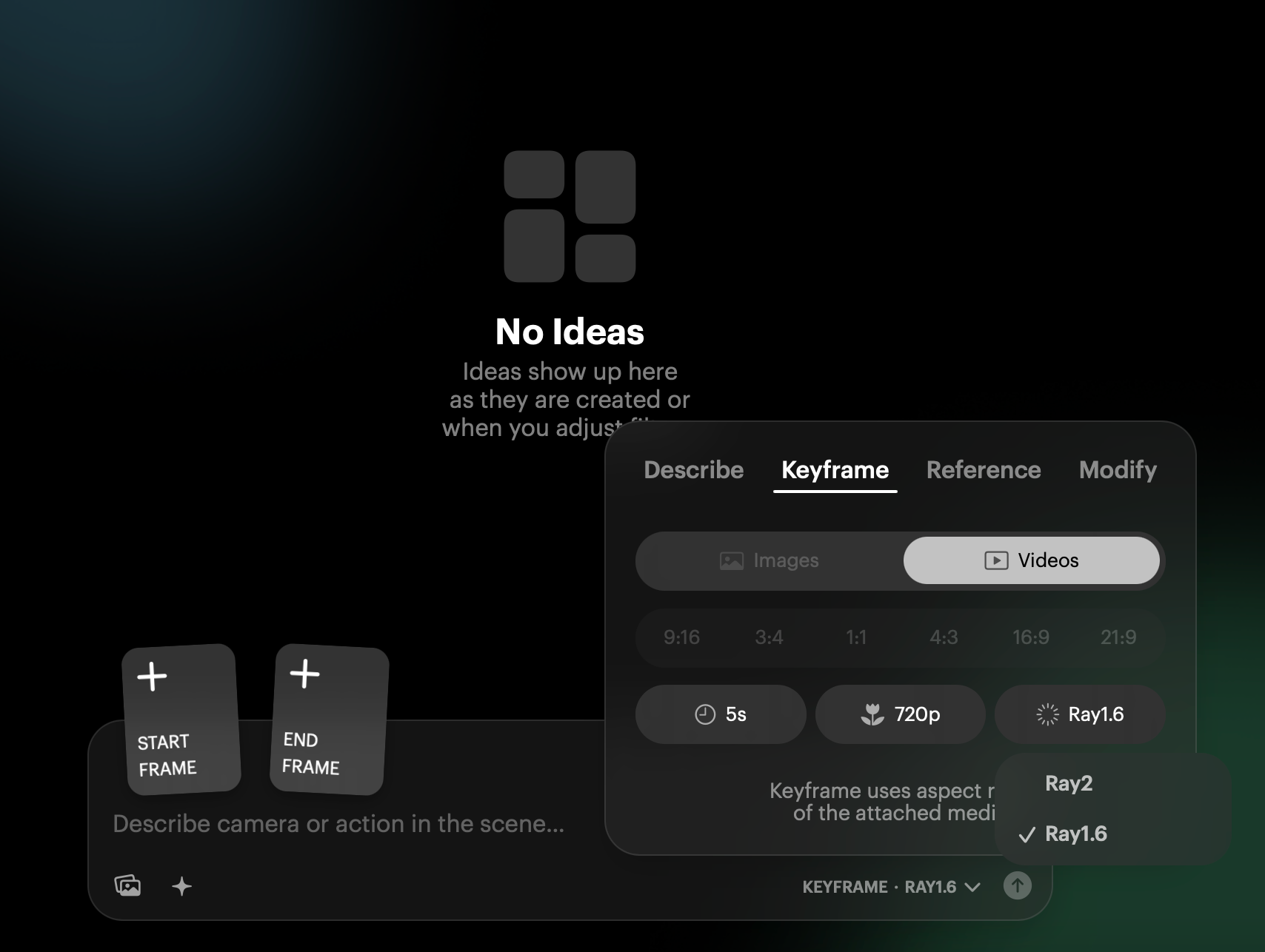
1️⃣ Tạo Start Frame:
- Tải lên hình ảnh hoặc tạo hình từ văn bản trong Dream Machine.
- Đây sẽ là cảnh mở đầu của video.
2️⃣ Tạo End Frame (chỉ áp dụng Ray1.6):
- Tải lên hoặc chọn một hình ảnh khác làm cảnh kết thúc.
- Lưu ý: Ray2 hiện chỉ hỗ trợ Start Frame, nếu dùng cả hai khung, hệ thống sẽ chuyển sang Ray1.6.
3️⃣ Thêm Prompt (tùy chọn):
- Nhập văn bản để hướng dẫn chuyển động, ví dụ: “Chuyển từ hoàng hôn sang bầu trời đầy sao.”
4️⃣ Tạo video:
- Nhấn ↑ để xem video chuyển tiếp giữa hai khung.
Extend Keyframes (Mở rộng video)
1️⃣ Chọn video, nhấn Extend.
2️⃣ Thêm Keyframe: Tải lên hình ảnh mới làm điểm đến cho đoạn mở rộng.
Sự khác biệt giữa Ray2 và Ray1.6
| Tiêu chí | Ray2 | Ray1.6 |
|---|---|---|
| Chất lượng | Đồ họa chân thực, chuyển động mượt | Chất lượng thấp hơn, ít chi tiết |
| Độ dài video | Lên đến 10 giây | Ngắn hơn (thường 5 giây) |
| Độ phân giải | 720p, 1080p (nâng cấp 4K) | 720p tối đa |
| Hiệu suất | Nhanh, không bị chậm motion | Có thể gặp vấn đề chậm motion |
Chuyển biểu tượng cảm xúc thảnh video trên Ray-2
Bạn có thể sao chép toàn bộ nội dung trên và dán trực tiếp vào bất kỳ editor nào mà không cần định dạng lại. Nếu cần chỉnh sửa thêm, hãy cho tôi biết!
💡 Mẹo tạo video chuyên nghiệp 💡
Để video của bạn trở nên ấn tượng và chuyên nghiệp hơn, hãy chú ý đến những yếu tố sau:
🎬 Chuyển động máy quay:
- Xoay: "Máy quay xoay quanh nhân vật", "Xoay từ từ để lộ toàn cảnh thành phố".
- Di chuyển: "Máy quay di chuyển theo nhân vật", "Bay lên từ từ để tạo hiệu ứng toàn cảnh".
- Phóng to/thu nhỏ: "Phóng to vào chi tiết quan trọng", "Thu nhỏ dần để thấy toàn bộ bối cảnh".
- Góc nhìn: "Góc nhìn từ trên cao", "Góc nhìn thứ nhất (như đang xem qua mắt nhân vật)".

Mẹo: Hãy thử kết hợp các chuyển động khác nhau, ví dụ như vừa xoay vừa di chuyển, để tạo ra những thước phim độc đáo và cuốn hút hơn.
🎭 Hành động và chuyển động:
- Nhân vật: "Cô gái nhảy múa uyển chuyển", "Chàng trai chạy nhanh về phía trước".
- Vật thể: "Chiếc lá rơi nhẹ nhàng", "Ngọn lửa bập bùng cháy".
- Môi trường: "Sóng biển dập dìu", "Mây trôi trên bầu trời".
Mẹo: Sử dụng những từ ngữ gợi tả để mô tả hành động và chuyển động một cách sống động nhất. Ví dụ: thay vì "cô gái nhảy", hãy thử "cô gái nhảy múa uyển chuyển như một vũ công chuyên nghiệp".

✨ Đặc điểm vật thể:
- Hình dáng: "Chiếc bình cổ thon gọn", "Chú chim cánh cụt mũm mĩm".
- Màu sắc: "Bông hoa hồng đỏ thắm", "Chiếc xe thể thao xanh dương bóng loáng".
- Chất liệu: "Chiếc váy lụa mềm mại", "Bức tường gạch thô ráp".
- Ánh sáng: "Ánh nắng chiếu rọi qua cửa sổ", "Ánh đèn neon nhấp nháy".
Mẹo: Mô tả chi tiết về ánh sáng và bóng đổ để tạo chiều sâu và sự chân thực cho vật thể.
🏞️ Bối cảnh:
- Địa điểm: "Khu rừng nhiệt đới", "Thành phố hiện đại về đêm".
- Thời gian: "Buổi sáng sớm sương mù", "Hoàng hôn lãng mạn".
- Thời tiết: "Trời mưa tầm tã", "Nắng vàng rực rỡ".
- Không khí: "Không khí lễ hội nhộn nhịp", "Bầu không khí yên bình nơi làng quê".
Mẹo: Sử dụng những từ ngữ gợi lên cảm xúc để mô tả bối cảnh. Ví dụ: "bầu trời đêm đầy sao lung linh" thay vì chỉ "bầu trời đêm".
📸 Các kỹ thuật quay phim thực tế 📸
Các kỹ thuật quay phim được diễn giải theo cách hiểu của mình, vừa cô đọng, vừa dễ hình dung:
Cỡ cảnh 🎬
- Cận (CU): Zoom sát vào gương mặt, bắt trọn từng cảm xúc sâu sắc hoặc chi tiết tinh xảo của đồ vật.
- Cực cận (ECU): Từng chi tiết nhỏ nhất như giọt nước mắt hay nếp nhăn được phóng đại tối đa, tăng cường kịch tính cho khung hình.
- Trung (MS): Cảnh quay từ eo trở lên, vừa thấy được nhân vật, vừa hòa quyện với bối cảnh xung quanh.
- Trung cận (MCU): Từ ngực trở lên, tạo cảm giác gần gũi, như thể bạn đang trò chuyện trực tiếp với nhân vật.
- Toàn bộ (FS): Hiển thị toàn bộ cơ thể nhân vật, giúp khán giả cảm nhận rõ ràng vị trí và hành động trong khung cảnh.
- Viễn (LS) / Toàn cảnh rộng (WS): Khung cảnh hùng vĩ, thành phố rộng lớn, con người nhỏ bé giữa thiên nhiên bao la.
- Cực viễn (ELS): Chủ thể trở thành chấm nhỏ giữa không gian mênh mông, gợi lên cảm giác cô đơn và lạc lõng.
Mở đầu và các cảnh đặc biệt 🌅
- Mở đầu: Giới thiệu bối cảnh, giúp khán giả hình dung rõ câu chuyện diễn ra ở đâu.
- Song cảnh: Hai nhân vật xuất hiện cùng lúc, thể hiện mối quan hệ và cảm xúc giữa họ.
- Qua vai: Góc quay nhìn qua vai một nhân vật để thấy nhân vật kia, thường được dùng trong các đoạn đối thoại.
Chuyển động máy quay 🎥
- Lia (Pan): Máy quay đứng yên, xoay ngang như một radar, khám phá khung cảnh xung quanh.
- Nghiêng (Tilt): Máy quay đứng yên, xoay dọc từ trên xuống hoặc ngược lại, tạo cảm giác bất ngờ, hồi hộp.
- Dolly: Di chuyển mượt mà trên đường ray, tiến gần hoặc lùi xa khỏi chủ thể.
- Theo dõi: Máy quay bám theo chuyển động của chủ thể, giống như quay phim phóng sự.
- Cần cẩu: Quay từ trên cao xuống, mang đến góc nhìn toàn cảnh hoành tráng.
- Cầm tay: Máy rung lắc theo từng bước chân, tạo cảm giác chân thực và hồi hộp.
- Steadicam: Máy gắn trên người người quay, chuyển động mượt mà như lướt trên không.
- Zoom: Thay đổi giữa cận cảnh và viễn cảnh chỉ trong tích tắc mà không cần di chuyển máy.
- Xoay 360 độ: Quay xung quanh chủ thể, cho góc nhìn toàn diện.
Góc máy 📷
- Cao: Máy nhìn từ trên xuống, khiến chủ thể trở nên nhỏ bé và yếu đuối.
- Thấp: Máy nhìn từ dưới lên, giúp chủ thể trông cao lớn và quyền lực.
- Nghiêng: Góc máy nghiêng sang một bên, tạo cảm giác hỗn loạn và mất cân bằng.
- Chim nhìn: Quay từ rất cao, như từ máy bay, cung cấp cái nhìn toàn cảnh rộng lớn.
- Sâu bọ: Máy quay sát mặt đất, nhìn lên, tạo cảm giác mọi thứ thật cao lớn và choáng ngợp.
Kỹ thuật đặc biệt ✨
- POV: Nhìn thế giới qua đôi mắt nhân vật, tăng cường cảm xúc và sự kết nối.
- Lấy nét chọn lọc: Làm mờ mọi thứ xung quanh, chỉ rõ nét chủ thể cần tập trung.
- Chuyển tiêu cự: Dẫn dắt ánh mắt người xem từ vật này sang vật khác.
- Timelapse: Tua nhanh thời gian, cho thấy sự thay đổi qua ngày tháng.
- Chuyển động chậm: Làm chậm từng khoảnh khắc, gia tăng kịch tính và cảm xúc.
- Đóng băng: Dừng hình đột ngột để nhấn mạnh chi tiết quan trọng.
- Flycam: Bay lượn trên không, cho góc nhìn toàn cảnh đẹp mắt.
Phong cách đắm chìm 🌊
- GoPro: Máy gắn trên người, ghi lại những gì bạn thấy, như đang trải nghiệm trực tiếp.
- 360 độ: Quay toàn bộ không gian xung quanh, cho phép người xem tự do khám phá mọi ngóc ngách.
❓ Những câu hỏi thường gặp ❓
Tại sao video của tôi chưa được tạo hoặc đang "xếp hàng"?
Hiện tại, số lượng video tạo miễn phí có thể bị giới hạn và tài khoản trả phí sẽ được ưu tiên.
Đăng ký trả phí có lợi ích gì?
Ưu tiên tạo video nhanh hơn, quyền sử dụng thương mại và tải xuống video không có watermark.
Tôi gặp lỗi "Error generating video, please try again. (Network Error)"?
Hãy thử đổi ảnh sang định dạng jpg, jpeg hoặc png và giảm kích thước ảnh.
Tôi có thể tạo video dài hơn 5 giây, thêm mô tả loại trừ hoặc thay đổi tỷ lệ khung hình không?
Những tính năng này sẽ sớm được cập nhật.
👉 Mẹo bổ sung:
- Kết hợp nhiều yếu tố mô tả để tạo video độc đáo.
- Thử nghiệm với các phong cách hình ảnh khác nhau.
- Sử dụng tính năng "Extent" để kéo dài video thêm 5 giây (tốn 1 lượt tạo).
Lưu ý:
- Các lượt tạo không sử dụng sẽ không được chuyển sang tháng sau.
- Người dùng miễn phí có giới hạn số lượt tạo mỗi ngày.
Hãy cùng AIAPPVN khám phá thế giới sáng tạo video đầy màu sắc! 🎉